软件介绍
将安卓手机和电脑连接到同一Wi-Fi,然后简单的操作几个步骤就可以实现PC远程控制Android设备的目的了,连接成功后就能够在电脑上实时显示手机上的屏幕,用鼠标和键盘控制即可,支持屏幕录像、截图到png、安装apk、传输文件等功能, 这样就不用受空间的限制,不方便看手机的时候也能进行手机管理。
软件特色
1、简单好用,全键盘操作,使用键盘就可以直接在电脑上控制手机。
2、高清晰的画面映射,用户可以根据需要自定义调节分辨率。
3、如果画面不流畅,用户可以提高画面帧,让画面变得流畅。
4、提供了一个很直观的快捷提示面板,用户可以查看键盘操作。
5、用户可以使用这款工具将电脑画面映射到电脑上玩游戏。
6、使用数据线连接,相比之下会比网络连接要更加的流畅和稳定。
7、这款工具仅可以为安卓用户提供映射控制,不支持iOS用户。
8、连接方式很简单,开启安卓的设备调用就可以通过数据线快速连接。
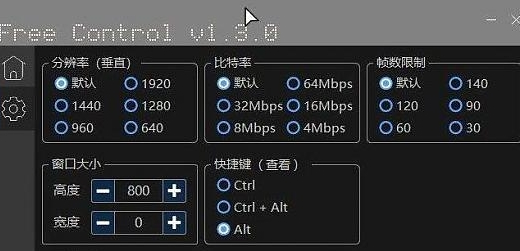
软件亮点
基于开源项目scrcpy,使用C#简单封装。
程序UI基于开源项目SunnyUI。
做本程序的目的主要是学习,另外就是自己用着方便些。
软件功能
1、实时显示Android设备屏幕。
2、Android设备的实时鼠标和键盘控制。
3、支持屏幕录像。
4、支持截图到png。
5、支持无线连接。
6、支持多达16个设备连接(如果您的PC性能允许,此数量可以更高。您需要自己编译)。
7、支持全屏显示和在顶部显示。
8、安装apk:将apk拖放到视频窗口中进行安装。
9、传输文件:将文件拖到视频窗口以将文件发送到Android设备。
10、后台录像:仅录像,无显示界面。
使用说明
无线连接:将设备和电脑连接至同一 Wi-Fi。 打开 设置 → 关于手机 → 状态信息,
获取设备的 IP 地址,也可以执行以下的命令: adb shell ip route | awk '{print $9}'
点击设置端口号,正常情况下窗口中会出现一只狗头。
断开设备的 USB 连接。 填写IP和端口号。 点击启动。
软件测评
Free Control电脑端可以直接在PC上控制Android设备,进行实时鼠标和键盘控制,支持多种功能,帮助用户打破空间限制,无障碍进行手机管理。
以上就是Free Control电脑端的全部内容了,非凡软件站为您提供最好用的软件,为您带来最新的游戏!


